
Prehliadač Mozilla Firefox má vstavanú funkciu režimu čítania s názvom „Zobrazenie čítania“. V tomto režime môže používateľ čítať viac článkov na stránkach na internete.
Režim čítania funguje na stránkach webových stránok obsahujúcich články, hlavne na samostatných stránkach webových stránok. Ak je to možné, používateľ sa môže prepnúť do režimu čítania.
obsah:- Prečítajte si rozhranie režimu v prehliadači Mozilla Firefox
- Prispôsobenie písiem v režime čítania
- Čítajte nahlas v prehliadači Mozilla Firefox
- Odosiela sa do vrecka
- Závery článku
- Režim čítania v prehliadači Firefox (video)
Používateľ kedykoľvek klikne kurzorom myši na ikonu režimu čítania, aby sa umožnil režim špeciálneho zobrazovania textu.
Prečítajte si rozhranie režimu v prehliadači Mozilla Firefox
Po prepnutí do režimu "Zobraziť na čítanie" na otvorenej stránke: reklama je skrytá, text je jednotne naformátovaný, je možné vyjadriť text, uložiť stránku lokality v službe Pocket na ďalšie čítanie vo vhodnom čase..
Ak môžete na stránke webu použiť režim čítania, na paneli s adresou v prehliadači sa zobrazí ikona Čítať zobrazenie vo forme otvorenej knihy. Kliknutím na ikonu povolíte režim čítania na stránke lokality vo Firefoxe.
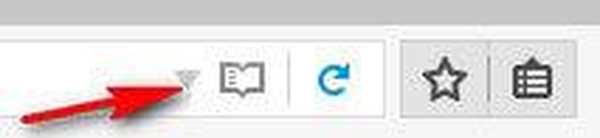
Ikona zmení farbu na oranžovú..
Potom sa v prehliadači Mozilla Firefox otvorí režim „Zobraziť na čítanie“. Na webovej stránke sú odstránené všetky nepotrebné prvky: reklama, tlačidlá, obrázky, ovládacie prvky stránok atď. Sú skryté. Na webe uvidíte iba text článku s obrázkami zahrnutými v tomto článku..

Na ľavej strane okna sú tlačidlá na nastavenie režimu čítania:
- Zavrieť zobrazenie.
- Nastavenia písma.
- Čítajte nahlas.
- Uložiť do vrecka.
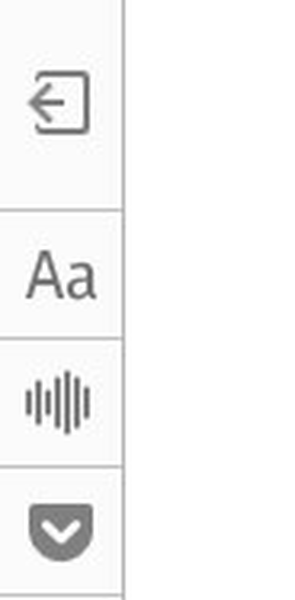
Teraz sa bližšie pozrieme na každú funkciu Read-View v prehliadači Mozilla Firefox..
Prispôsobenie písiem v režime čítania
V režime „Zobraziť na čítanie“ môžete zmeniť nastavenia typu a typu písma a zmeniť kontrast. Kliknite na tlačidlo „Nastavenia písma“.
Pre pohodlnejšie čítanie zmeňte možnosti: vyberte písmo (bez pätiek, so pätkami), zväčšite alebo zmenšite veľkosť písma, zväčšite alebo zmenšite priestor zaberaný textom, zmeňte medzery medzi riadkami, vyberte režim kontrastu (svetlý, tmavý, sépiový).
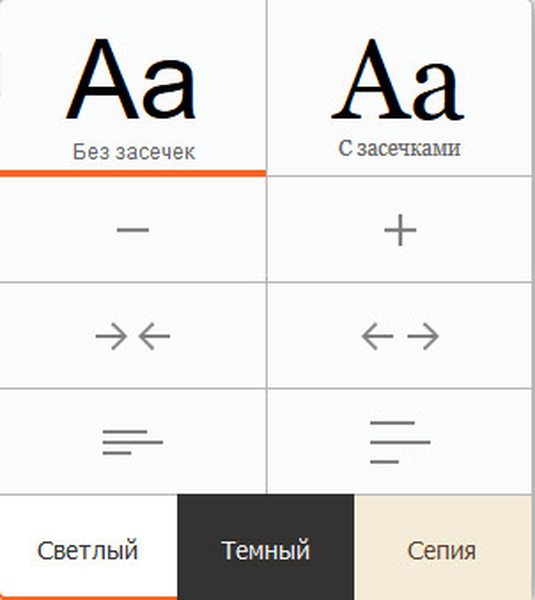
Čítajte nahlas v prehliadači Mozilla Firefox
V režime „Zobraziť na čítanie“ je užitočná možnosť „Čítať nahlas“. Kliknite na príslušné tlačidlo v správe nastavení.
Pomocou štandardných tlačidiel nachádzajúcich sa v každom prehrávači môžete nahlas ovládať režim čítania. Prostredné tlačidlo sa používa na spustenie / zastavenie čítania textu. Extrémne tlačidlá sú navrhnuté tak, aby sa v texte pohybovali vpred / vzad..
Nastavenie rýchlosti čítania sa vykonáva na stupnici výberu rýchlosti.
V predvolenom nastavení prehliadač vyberie štandardné hlasy zabudované do operačného systému Windows. V systéme Windows 10 sú to Microsoft Irina Desctop - Russian a Microsoft Zira Desctop - English (United States). Pre širší výber možností na vyhodnocovanie textu je potrebné v operačnom systéme nainštalovať ďalšie hlasové mechanizmy na syntézu reči.
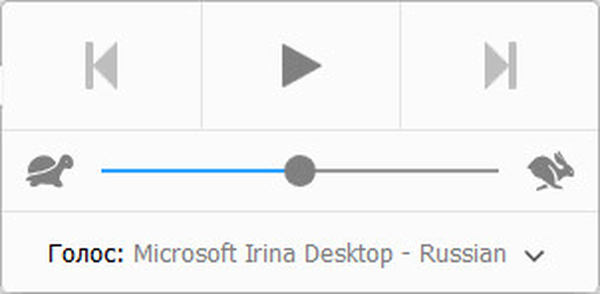
Napríklad, v mojom počítači sú nainštalované ďalšie hlasové nástroje v ruskom jazyku: Tatyana, Maxim, Milena, ktoré majú dosť dobrú výslovnosť. Preto si môžem zvoliť tú najlepšiu možnosť dabovania na čítanie textu na webe, ktorý sa mi z môjho zvuku najviac páči (jeho článok si môžete vypočuť pod videom).
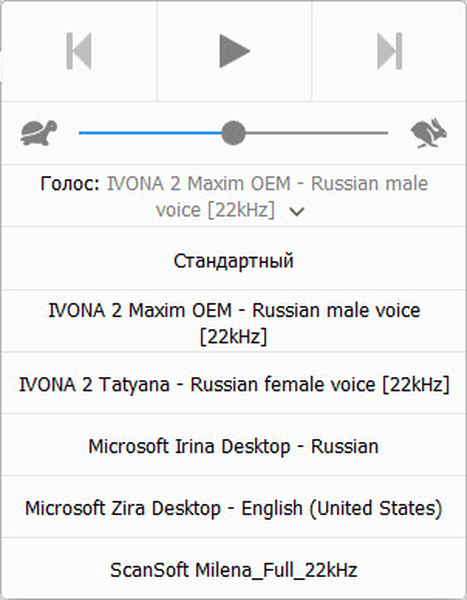
Spustite prehrávanie pomocou možnosti „Čítať nahlas“, aby ste si pomocou syntetizovanej reči mohli vypočuť obsah webovej stránky.
Odosiela sa do vrecka
Stránku zbavenú nepotrebných prvkov je možné odoslať do služby Pocket na uloženie. Služba Pocket ukladá články z internetu na odložené čítanie. Ak teda nemáte čas, tento text si môžete prečítať neskôr.
Pocket je integrovaný do prehliadača Mozilla Firefox. Aby ste mohli používať Pocket, musíte sa zaregistrovať v službe. Viac informácií o používaní Pocket v rôznych prehľadávačoch nájdete tu..
Môže vás zaujímať aj:- Režim čítania v prehliadači Yandex
Závery článku
Mozilla Firefox spustí režim Zobraziť zobrazenie. Keď prepnete do režimu čítania, stránka lokality bude zbavená nepotrebných prvkov. Pre pohodlné čítanie si používateľ môže prispôsobiť písma, ako aj nahlas prečítať text na webe, vyjadrený elektronickým hlasovým oznamovačom pomocou hlasového enginu nainštalovaného v počítači..
Režim čítania v prehliadači Firefox (video)
https://www.youtube.com/watch?v=yYo11vUR-aY Podobné publikácie:- Ako zobraziť heslo pod hviezdičkami (bodkami) v prehliadači
- Ako resetovať nastavenia prehliadača
- ImTranslator - rozšírenie prekladateľa online
- OKTools - sťahovanie hudby od spolužiakov
- Nedôveryhodné pripojenie v prehliadači Mozilla Firefox











